调整字间距在制作海报和文字效果时经常用到,可使文字更好的呈现。在使用CorelDRAW软件编辑文本时,怎样调整字间距使文字效果达到理想化,其实并不难,小编将运用CorelDRAW2019版本进行字间距调整的操作演示。CorelDRAW怎么调整字间距?有三种方法可以实现,下面跟着小编来学习下吧!
CorelDRAW 2020 Mac-安装包 :https://souurl.cn/k6DZcS
CorelDRAW 2020 Win-安装包: https://souurl.cn/yGOSWT
CorelDRAW 2021标准版-安装包:https://souurl.cn/T4QMIw
CorelDRAW 2021mac企业版-安装包:https://souurl.cn/GzWzJt
CorelDRAW 2021win企业版-安装包:https://souurl.cn/trbHjt
CorelDRAW2022订阅版mac-安装包:https://souurl.cn/pulDx5
CorelDRAW 2023 win-安装包 : https://souurl.cn/KNhl1c
CorelDRAW 2023 mac-安装包:https://souurl.cn/BKZL7o
CorelDRAW 2024 win-安装包: https:// souurl.cn/YU8yo3
CorelDRAW 2024 Mac-安装包 :https://souurl.cn/qACLnf
CorelDraw-升级地址:https://souurl.cn/zMFVKB
CorelDraw-CorelDRAW2022订阅版win-安装包:https://souurl.cn/LmcV9C
CorelDraw-首页-网页:https:// souurl.cn/dnpJdj
CorelDraw-购买-网页:https:// souurl.cn/ZMqm7O
CorelDraw-下载页-网页:https://souurl.cn/87DII8
CorelDraw-教程-网页:https://souurl.cn/SdasNN
方法一:“形状”工具调整字间距
1. 打开cdr软件,用文本工具打上需要调整字符间距的文字内容。
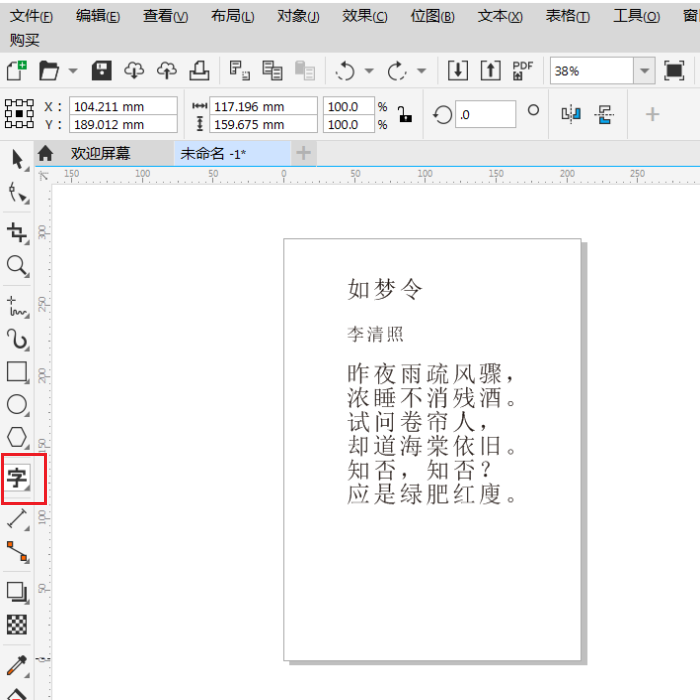
图1:打开cdr软件
2. 在工具栏中点击“形状”工具选项,并按住“F10”快捷键,当词句中右下角或者左下角出现如图所示的标志时,可以改变字符间距。左下角标志表示为向下拖动字符,右下角标志表示向右拖动字符,分别拖动这两个标志,可以合适的调整字间距。
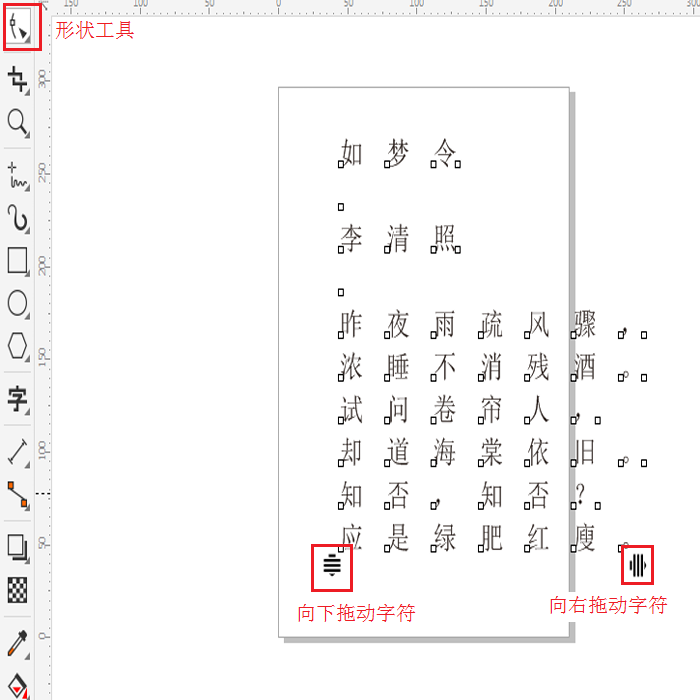
图2:“形状”工具调整字间距
方法二:快捷键调整字间距
1. 选中“文本”工具选项,再全选所要调整的文字,之后通过持续按住键盘上的Shift+Ctrl+“。”键,向右调宽字间距,或者按住Shift+Ctrl+“,”键,向左缩小字间距。

图3:“文本”工具调整字间距
方法三:段落调整框调整字间距
1.全选需要调整字符间距的文字。再通过点击软件顶端的“文本”选项,在出现的下拉菜单中选择“文本”选项,或者按住键盘上的“Ctrl+T”,出现段落调整框。
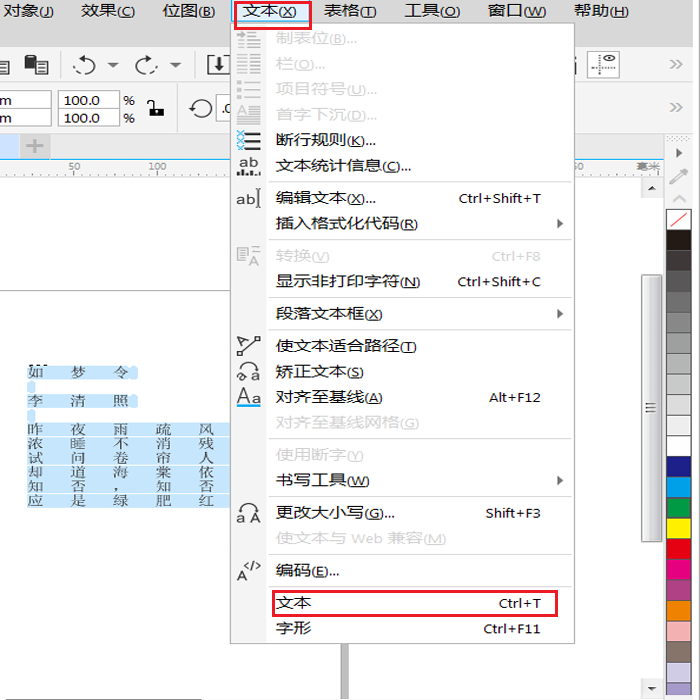
图4:选择“文本”选项
2.如图5所示,在出现的段落调整框内的 “段落”选项中,通过“%字符高度”选项或者“点大小的%”选项调节数字,可实现向下拖动文字,达到字符间距调整的效果。
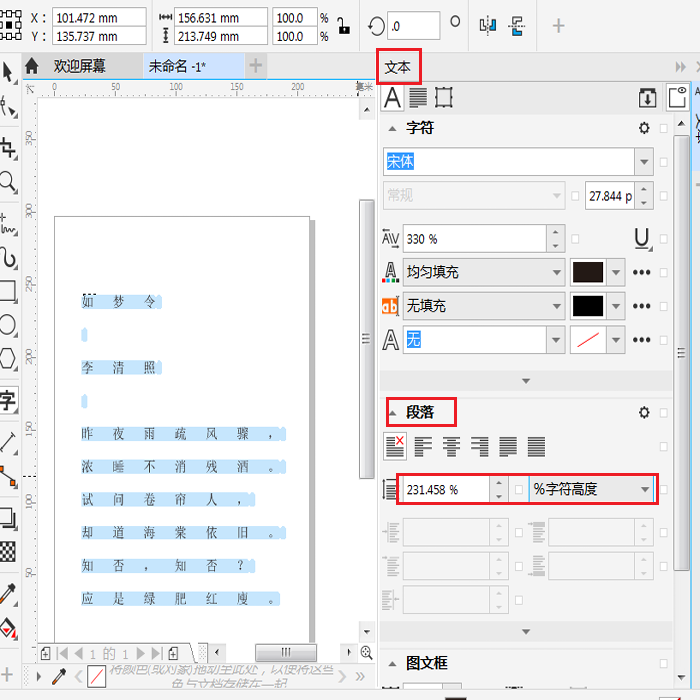
图5:段落调整框
以上就是运用CorelDRAW调整字间距的三种方法,通过CorelDRAW软件可以很好的实现文字内容的字间距调整,操作既简单方便,又易学,大大提高了操作的效率性和便捷性。运用CorelDRAW怎么调整字间距的三种方法你学会了吗?赶紧下载CorelDRAW 2019版本软件进行操作吧。





















 1946
1946

 被折叠的 条评论
为什么被折叠?
被折叠的 条评论
为什么被折叠?








